Nogle gange, når du surfer på internettet, kan du muligvis se det Er du sikker på, at du vil forlade denne side? besked. Denne meddelelse vises normalt, hvis du ikke har gemt dine input på et bestemt websted og i de fleste tilfælde fungerer som en påmindelse. På den anden side bruger nogle websteder denne besked til at annoncere for bestemte produkter, så i dag skal vi vise dig, hvordan du håndterer denne billige taktik.
Sådan løses "Er du sikker på, at du vil forlade denne side?" besked?
Løsning 1 - Deaktiver JavaScript
Hvis du konstant får denne besked på et bestemt websted, kan du prøve at deaktivere JavaScript. Ved at deaktivere det forhindrer du, at meddelelsen vises. Da JavaScript er en kernekomponent i din browser, vil deaktivering af det få mange moderne websteder til at fungere forkert. Som en løsning kan du prøve at deaktivere JavaScript, inden du forlader et bestemt websted og derefter tænde det igen. For at deaktivere JavaScript i Google Chrome skal du gøre følgende:
- Klik på Menu i øverste højre hjørne, og vælg Indstillinger fra menuen.
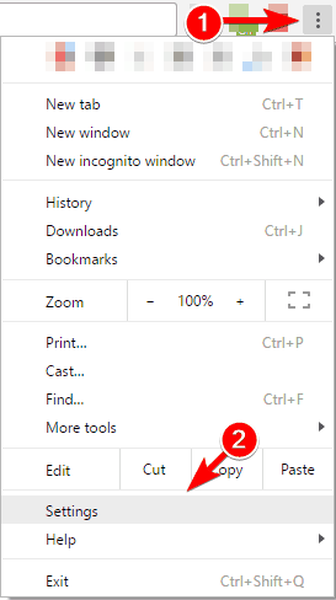
- Hvornår Indstillinger fanen åbnes, skal du klikke på Vis avancerede indstillinger.
- I Privatliv Klik på Indholdsindstillinger knap.
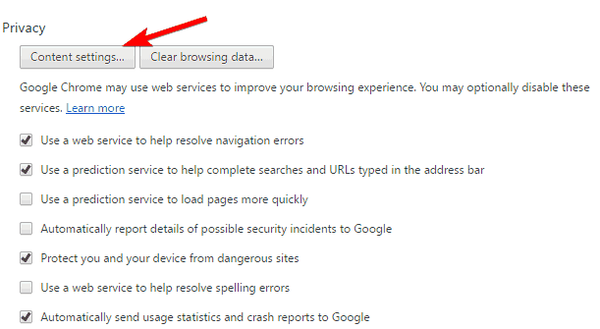
- Naviger nu til JavaScript sektion og kontrol Tillad ikke, at ethvert websted kører JavaScipt. Ved at gøre dette deaktiverer du JavaScript for hvert websted.
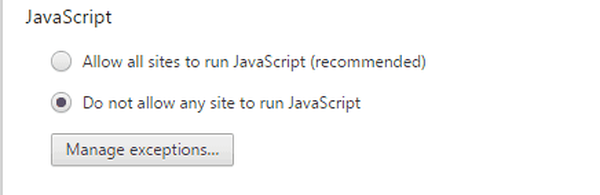
- Valgfri: Chrome giver dig også mulighed for at indstille undtagelser for JavaScript, og du kan gøre det ved at klikke på Administrer undtagelser knap.
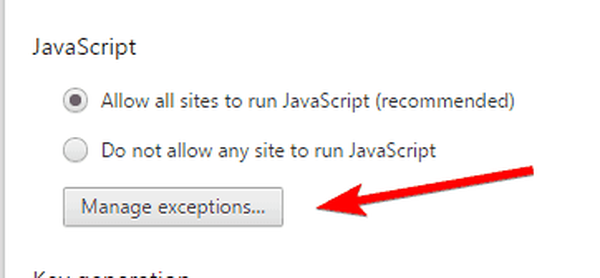 Indtast nu en webstedsadresse i feltet til venstre, og vælg at tillade eller blokere JavaScript for det pågældende websted.
Indtast nu en webstedsadresse i feltet til venstre, og vælg at tillade eller blokere JavaScript for det pågældende websted.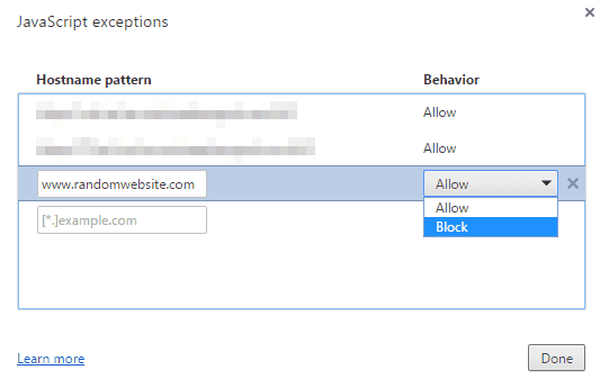
Som du kan se, giver denne metode kontrol over individuelle websteder, hvilket er bedre end at deaktivere JavaScript for alle websteder.
- LÆS OGSÅ: Sådan registreres webbrowserhandlinger i Chrome
Hvis du bruger Firefox, kan du deaktivere JavaScript ved at følge disse trin:
- Gå ind i adresselinjen i Firefox om: config.
- En advarselsmeddelelse vises. Klik på Jeg accepterer risikoen knap.
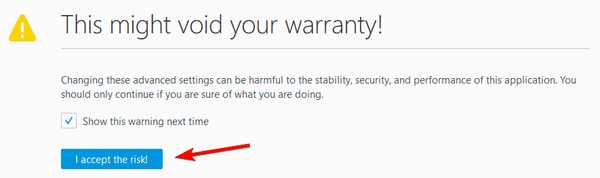
- Gå ind i søgefeltet øverst javascript.enabled. Listen over resultater ændres nu. Dobbeltklik javascript.enabled at deaktivere det. Hvis Værdi ændringer til falsk, det betyder, at JavaScript nu er deaktiveret i Firefox.
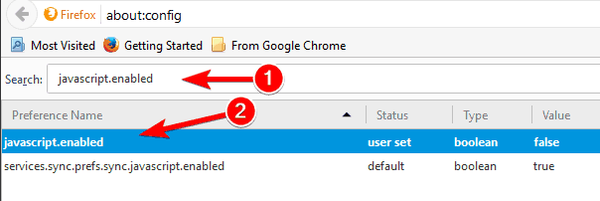
Husk, at denne metode deaktiverer JavaScript for alle websteder, du åbner i Firefox.
Hvis du bruger Internet Explorer, kan du deaktivere JavaScript ved at følge disse trin:
- Trykke Windows-nøgle + S og indtast internet muligheder. Vælg internet muligheder fra menuen.
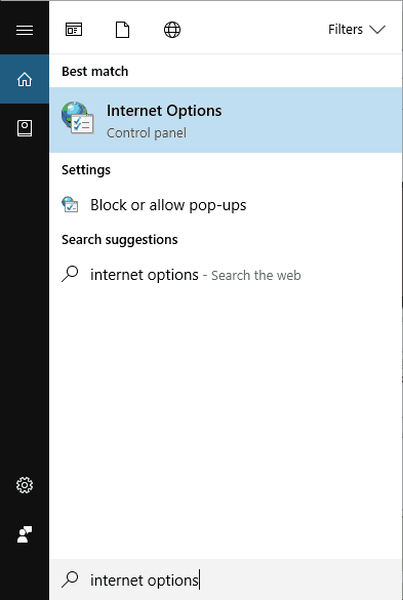
- Gå til Sikkerhed fanen og klik Brugerdefineret niveau knap.
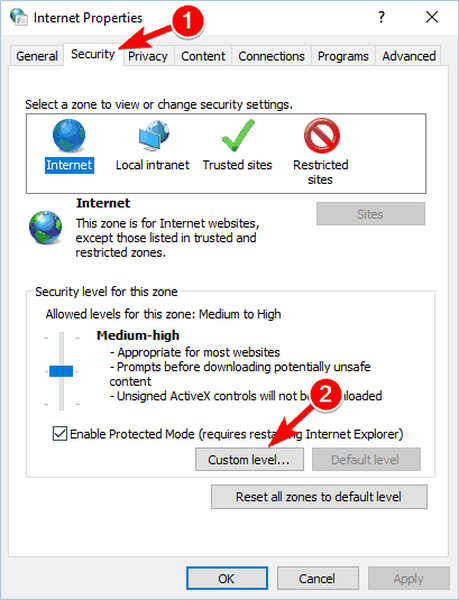
- Gå til Scripting sektion og lokaliser Aktiv scripting. Vælg Deaktiver fra listen over valgmuligheder. Klik på Okay for at gemme ændringer.
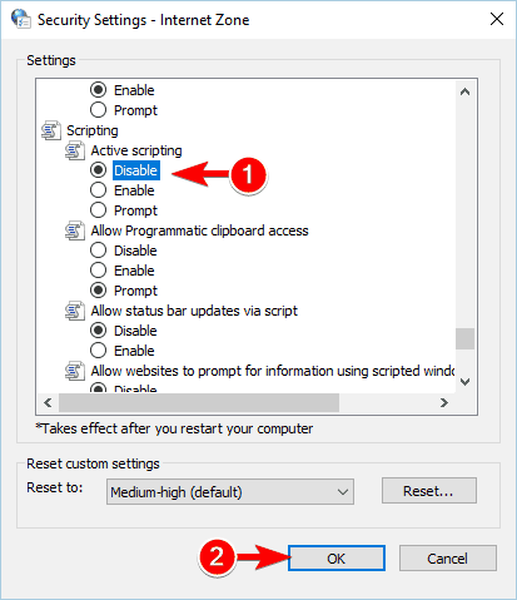
Løsning 2 - Deaktiver tilføjelser
Ifølge brugere kan du muligvis løse dette problem i Internet Explorer ved at deaktivere tilføjelsesprogrammer. For at gøre det skal du følge disse trin:
- Trykke Windows-nøgle + R.
- Hvornår Løb dialog åbnes, enter iexplore -extoff.
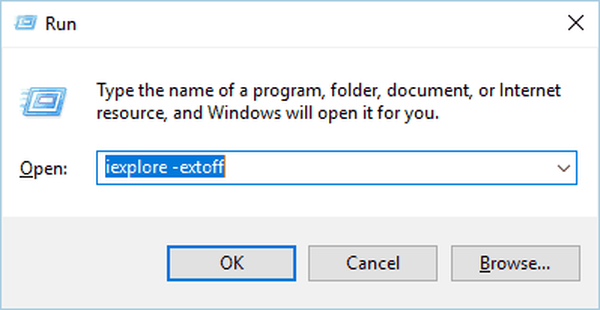
Internet Explorer starter nu med alle tilføjelser deaktiveret. Hvis Er du sikker på, at du vil forlade denne side meddelelsen vises ikke igen, det betyder, at en af dine tilføjelser forårsager dette problem. For at bestemme, hvilken tilføjelse der er problemet, skal du gøre følgende:
- Start Internet Explorer.
- Klik på Værktøjer i øverste højre hjørne og vælg Administrer tilføjelser.
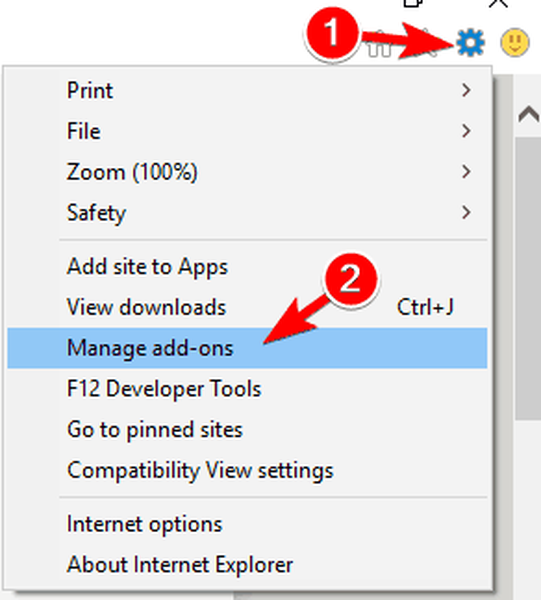
- Hvornår Administrer tilføjelser vindue åbnes, vælg et hvilket som helst tilføjelsesprogram og klik på Deaktiver knap.
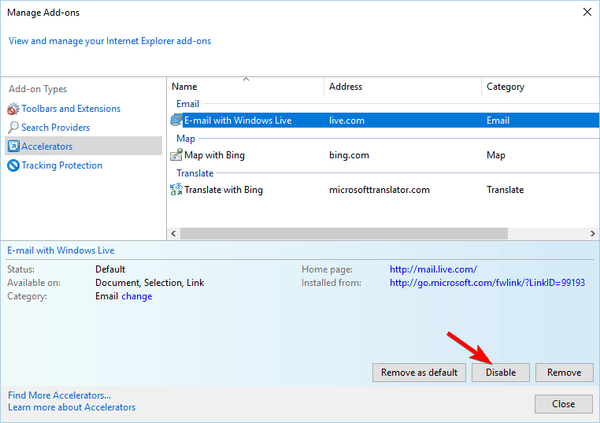
- Genstart Internet Explorer, og kontroller, om problemet er løst. Hvis problemet stadig eksisterer, skal du gentage de samme trin, men denne gang skal du sørge for at deaktivere en anden tilføjelse. Gentag denne proces, indtil du finder den problematiske tilføjelse.
- LÆS OGSÅ: Metadefender scanner downloads af Chrome-filer for at forbedre din sikkerhed
For at deaktivere tilføjelser i Google Chrome skal du gøre følgende:
- Klik på Menu og vælg Flere værktøjer> Udvidelser.
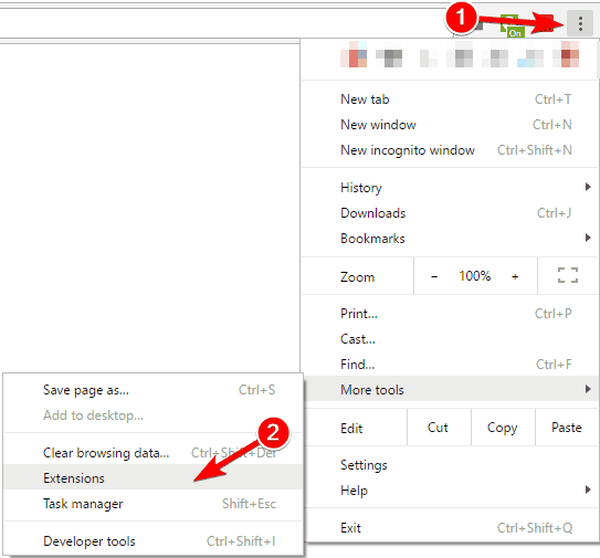
- Udvidelser fanen vises nu. Fjern markeringen for at deaktivere en udvidelse Aktiveret afkrydsningsfelt ud for navnet på udvidelsen.
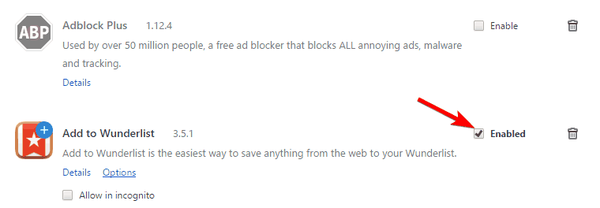
- Når du har deaktiveret en udvidelse, skal du genstarte browseren og kontrollere, om problemet er løst. Hvis problemet fortsætter, skal du gentage de samme trin og deaktivere en anden udvidelse. Gentag dette, indtil du finder den problematiske udvidelse.
Hvis du bruger Firefox, kan du deaktivere tilføjelsesprogrammer ved at følge disse trin:
- Klik på Menu i øverste højre hjørne, og vælg Tilføjelser.
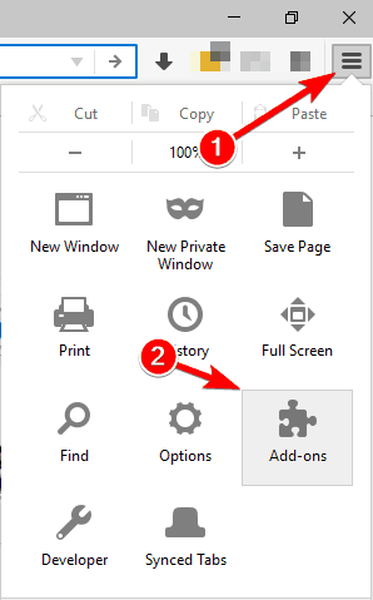
- Vælg Udvidelser fra menuen til venstre.
- En liste over alle installerede udvidelser vises. For at deaktivere en udvidelse skal du klikke på Deaktiver knappen ved siden af den. Efter deaktivering af udvidelsen skal du genstarte Firefox og kontrollere, om problemet er løst. Hvis problemet stadig vedvarer, skal du gentage processen igen, men sørg for at deaktivere en anden udvidelse.
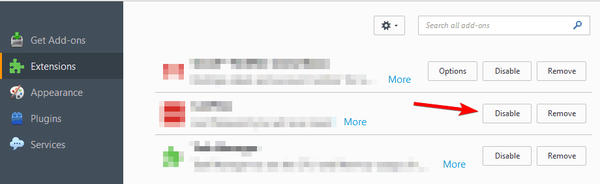
Få brugere rapporterede problemer med tilføjelsen Smiley Central i Firefox. Hvis du bruger denne tilføjelse, skal du fjerne den og kontrollere, om det løser problemet.
Løsning 3 - Nulstil Internet Explorer
Hvis den forrige løsning ikke løste dit problem, kan du muligvis løse det ved at nulstille Internet Explorer til standard. For at gøre det skal du følge disse trin:
- Åben internet muligheder. Se detaljerede instruktioner om, hvordan du gør det Løsning 1.
- Naviger til Fremskreden fanen og klik på Nulstil knap.
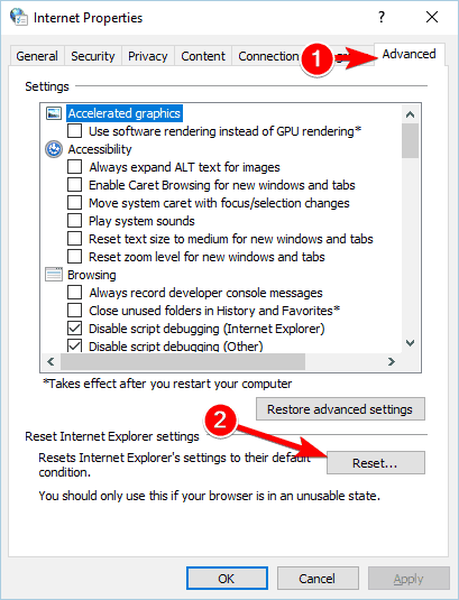
- Kontrollere Slet personlige indstillinger indstilling og klik Nulstil.
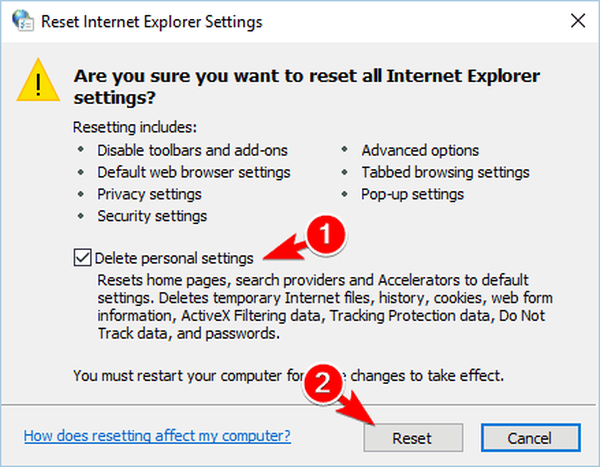
Efter at have nulstillet Internet Explorer til standard, skal du kontrollere, om problemet er løst. Hvis du bruger en anden browser, skal du nulstille den og kontrollere, om det løser dit problem.
Løsning 4 - Ryd browserhistorik
Hvis du konstant får det Er du sikker på, at du vil forlade denne side? besked, kan du muligvis rette det ganske enkelt ved at rydde din browserhistorik. For at rydde browserhistorik i Chrome skal du gøre følgende:
- LÆS OGSÅ: Sådan løses problemet med Google Chrome-sorte skærm i Windows 10
- Klik på Menu i øverste højre hjørne, og vælg Indstillinger.
- Rul hele vejen ned, og klik på Vis avancerede indstillinger.
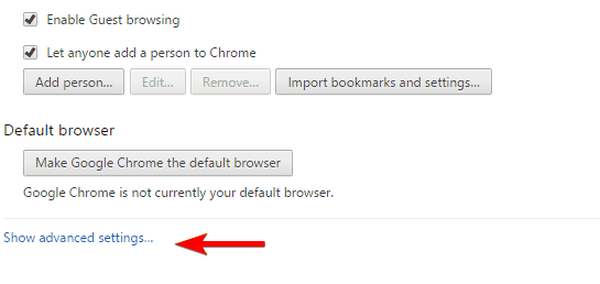
- I Privatliv sektion, klik på Slet browserdata knap.
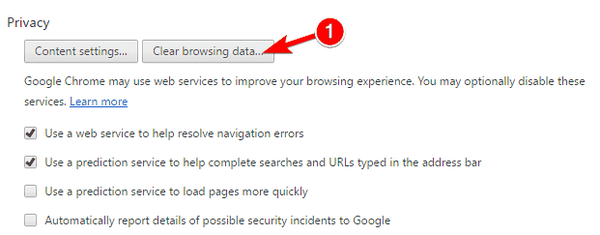
- Kontrollere Browserhistorik, Cookies og andre websteds- og plugindata, cachelagrede billeder og filer, og Hostede appdata. I Udslett følgende punkter fra sektion vælg tidernes morgen. Klik på Slet browserdata for at fjerne de valgte data.
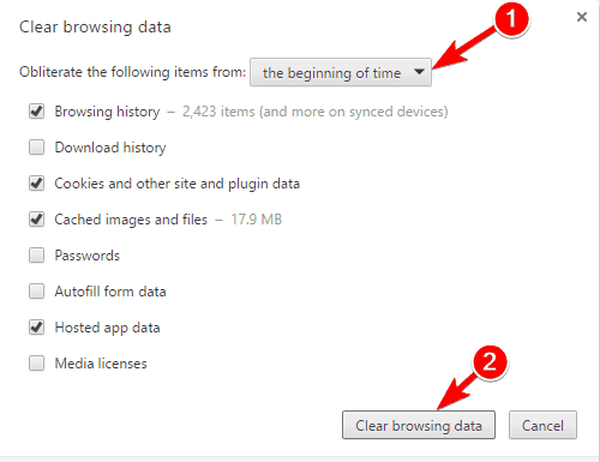
- Derefter skal du genstarte din browser og kontrollere, om problemet er løst.
Hvis du bruger en anden browser, kan du rydde browserhistorikken ved at følge de lignende trin.
Løsning 5 - Deaktiver blandet indhold / XSS-filter
Hvis du får Er du sikker på, at du vil forlade denne side? meddelelse ofte i Internet Explorer eller Microsoft Edge, kan du rette det ved at foretage en lille ændring: Deaktiver blandet indhold. Dette er relativt simpelt, og du kan gøre det ved at følge disse trin:
- Åben internet muligheder.
- Naviger til Sikkerhed fanen og klik på Brugerdefineret niveau knap.
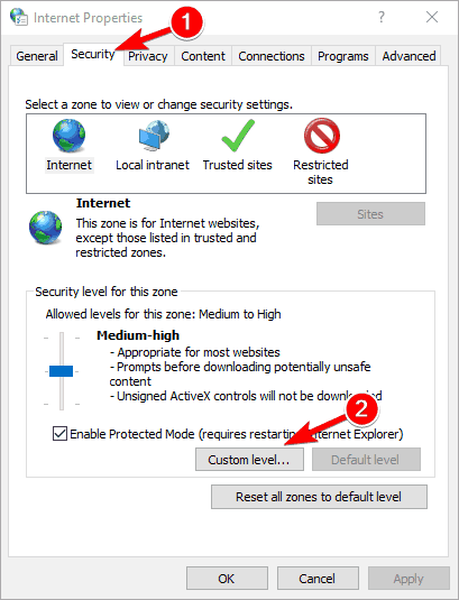
- Naviger til Diverse sektion, find Vis blandet indhold og vælg Deaktiver. Klik på Okay for at gemme ændringer.
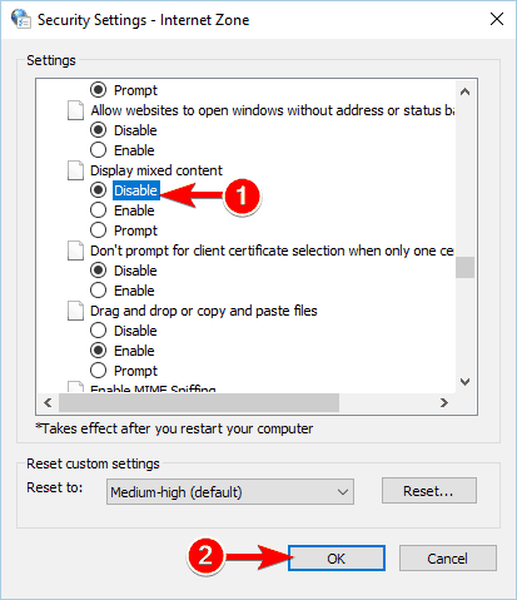
- Herefter skal du genstarte Internet Explorer og kontrollere, om problemet er løst.
Nogle brugere foreslår også at aktivere blandet indhold for at løse dette problem. Hvis blandet indhold allerede er aktiveret, skal du deaktivere det og aktivere det igen. Flere brugere rapporterede, at de løste problemet ved blot at deaktivere XSS-filter. For at gøre det skal du blot gøre følgende:
- Gentag trin 1 og 2 ovenfra.
- Naviger nu til Scripting sektion og lokaliser Aktivér XSS-filter. Vælg Deaktiver indstilling og klik Okay for at gemme ændringer.
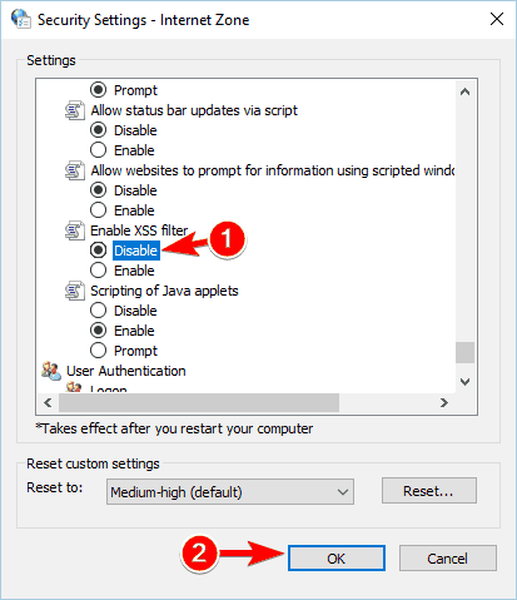
- LÆS OGSÅ: Avancerede skrifttypeindstillinger giver fuld kontrol over Google Chromes skrifttypeindstillinger
Løsning 6 - Brug udviklerværktøjer
Dette er en simpel løsning, der kan hjælpe med Er du sikker på, at du vil forlade denne side? besked. Ifølge brugere kan du i nogle tilfælde løse dette problem i Internet Explorer ved blot at bruge Developer Tools. For at løse problemet skal du bare åbne Developer Tools og skifte til den ældre version af Internet Explorer. For at gøre det skal du følge disse trin:
- Åbn Internet Explorer, og besøg det websted, der giver dig denne besked.
- Trykke F12 at åbne Udvikler værktøjer vindue.
- I øverste højre hjørne skal du klikke på et ikon, der har nummer 11 ud for det. Vælg et hvilket som helst nummer i menuen nedenfor.
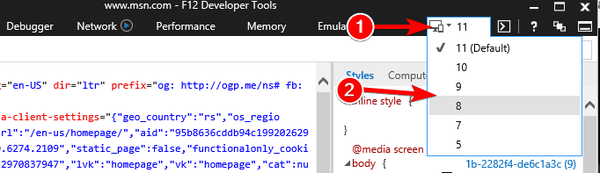
Når du har gjort det, vil du efterligne en ældre version af Internet Explorer. Dette er ikke en permanent løsning, og du bliver nødt til at gentage denne løsning med hvert websted, der giver dig denne besked.
Løsning 7 - Deaktiver før funktion blyfri i Firefox
Hvis du bruger Firefox som din standardwebbrowser, kan du nemt løse dette problem ved hjælp af denne metode. Denne meddelelse vises på grund af JavaScript-funktionen før download. At stoppe Er du sikker på, at du vil forlade denne side? meddelelse vises, skal du forhindre den ovennævnte funktion i at køre. For at gøre det i Firefox skal du følge disse trin:
- Åbn Firefox, og gå ind om: config i adresselinjen.
- Du får vist en advarselsmeddelelse. Klik på Jeg accepterer risikoen knap.
- Indtast i søgefeltet dom.disable_befunload. Find dom.disable_befunload på listen og dobbeltklik på den. Sørg for, at dens værdi er indstillet til Rigtigt.
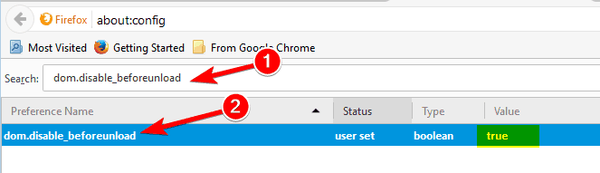
Efter at have udført disse trin, skal problemet løses fuldstændigt. Det er værd at nævne, at ved at deaktivere denne funktion, kan du ændre, hvordan bestemte websteder fungerer på din pc. Mange websteder bruger denne funktion, og hvis du bemærker, at nogle websteder opfører sig underligt, skal du sørge for at vende tilbage til denne oprindelige værdi.
Fix - "Er du sikker på, at du vil forlade denne side" Chrome
Løsning 1 - Nedbrudsfaner i Chrome
Dette er en anden løsning, der kan hjælpe dig med Er du sikker på, at du vil forlade denne side? besked. Vi skal nævne, at denne løsning kun fungerer i Chrome, så du kan ikke bruge den i andre browsere. Ifølge brugere kan du undgå denne besked ved blot at gå ned på den fane, du vil lukke. For at gøre det i Google Chrome skal du blot indtaste krom: // nedbrud i adresselinjen. Dette skal gå ned på fanen, og du kan lukke den uden problemer.
Alternativt kan du også prøve at komme ind krom: // hæng i adresselinjen. Ved at gøre dette fryser du fanen og alle dens scripts, så du skal kunne lukke den uden problemer. Endnu en gang skal vi nævne, at dette kun er en løsning og ikke en permanent løsning. Hvis denne løsning fungerer for dig, bliver du nødt til at bruge den hver gang du vil lukke et websted, der giver dig denne besked.
- LÆS OGSÅ: Google Chrome tillader ikke brugere at administrere og deaktivere plugins
Løsning 2 - Brug brugerdefineret usercript
Ifølge brugere kan du løse dette problem i Chrome ved blot at bruge et usercript. Inden du kan gøre det, skal du downloade Tampermonkey-udvidelsen til Chrome. Når du har gjort det, skal du blot downloade dette script og føje det til Tampermonkey. Efter at have gjort det, Er du sikker på, at du vil forlade denne side? fejlmeddelelse vises ikke igen. Vi er nødt til at nævne, at dette er en avanceret løsning, så hvis du er en grundlæggende bruger, og du ikke er fortrolig med usercripts, vil du måske springe denne løsning over.
Løsning 3 - Download og brug udvidelsen Let Me Out
Hvis du har problemer med Er du sikker på, at du vil forlade denne side? besked, kan du muligvis rette dem ved at downloade udvidelsen Let Me Out.
Løsning 4 - Opdater din browser
Hvis dette problem vises i Chrome eller andre browsere, skal du sørge for at have den nyeste version installeret. Nogle gange kan din nuværende version muligvis indeholde visse fejl, og det kan få denne meddelelse til at vises ofte. Det er ret simpelt at kontrollere for opdateringer i Chrome, og du kan gøre det ved at klikke på Menu knappen øverst til højre og vælge Hjælp> Om Google Chrome.
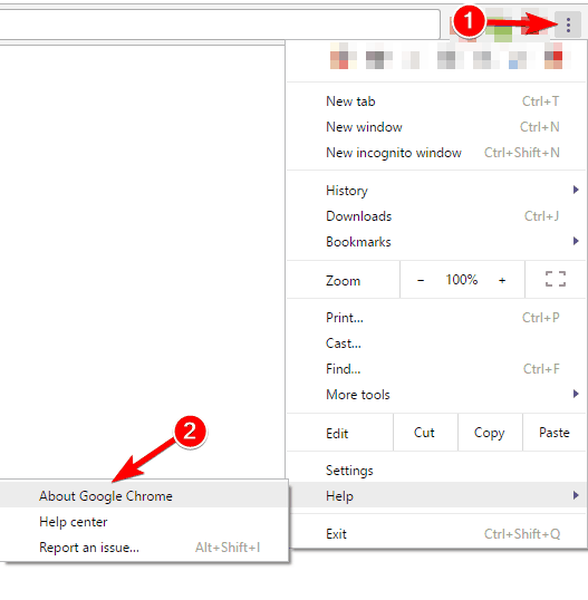 En ny fane vises nu, der viser dig den aktuelle version af Chrome. Samtidig kontrollerer Chrome for tilgængelige opdateringer og installerer dem automatisk. Efter opdatering af browseren skal du kontrollere, om problemet er løst.
En ny fane vises nu, der viser dig den aktuelle version af Chrome. Samtidig kontrollerer Chrome for tilgængelige opdateringer og installerer dem automatisk. Efter opdatering af browseren skal du kontrollere, om problemet er løst.
Løsning 5 - Genstart Chrome
Dette er en anden løsning, der midlertidigt kan løse dette problem. Ifølge brugere kan du midlertidigt stoppe denne meddelelse fra at vises ved blot at genstarte Chrome. Dette er en ret simpel løsning, men husk at dette ikke er en permanent løsning. Selvom du genstarter Chrome, vises problemet efter et stykke tid, så du bliver nødt til at genstarte det igen.
Are du er sikker på at du vil forlade denne side? besked kan være ret irriterende, men vi håber, at vores løsninger hjalp dig med at løse det.
 Friendoffriends
Friendoffriends



